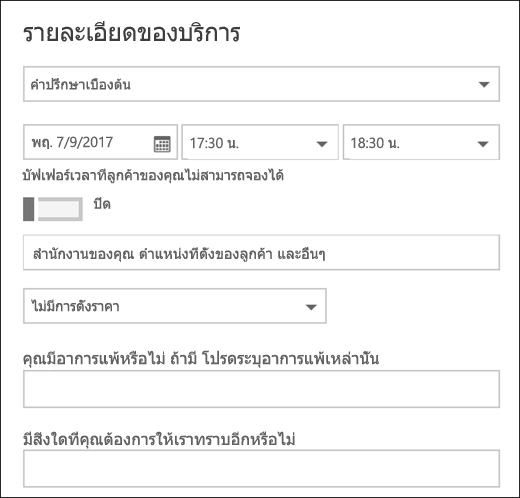หมายเหตุ: เราต้องการมอบเนื้อหาวิธีใช้ปัจจุบันในภาษาของคุณให้กับคุณโดยเร็วที่สุดเท่าที่เราจะทำได้ หน้านี้ได้รับการแปลด้วยระบบอัตโนมัติ และอาจมีข้อผิดพลาดทางไวยากรณ์หรือความไม่ถูกต้อง จุดประสงค์ของเราคือเพื่อให้เนื้อหานี้มีประโยชน์กับคุณ คุณแจ้งให้เราทราบว่าข้อมูลดังกล่าวมีประโยชน์ต่อคุณที่ด้านล่างของหน้านี้ได้หรือไม่ นี่คือบทความภาษาอังกฤษเพื่อให้ง่ายต่อการอ้างอิง
จองช่วยให้คุณสามารถสร้างคำถามเพื่อขอให้ลูกค้าของคุณเมื่อมีการนัดหมายจอง ได้ยังช่วยให้คุณจำเป็นต้องมีคำถามที่เลือกไว้ คุณเชื่อมโยงคำถามกับบริการ เพื่อให้สามารถมีที่บริการแต่ละชุดของคำถามต่าง ๆ ตัวอย่างเช่น stylist เส้นที่อาจขอให้ลูกค้าใครกำลังจองเป็นเส้นเติมสีนัดหมายถ้ามีภูมิแพ้ใด ๆ ที่ทราบ bleaches หรือสีอ่อน ค่านี้ช่วยให้คุณและลูกค้าของคุณเพื่อไปยัง business เมื่อพวกเขามาถึงสำหรับการนัดหมายของพวกเขา
หมายเหตุ: จองถูกเปิดใช้งานตามค่าเริ่มต้นสำหรับลูกค้าที่มีการสมัครใช้งาน Office 365 Business Premium หรือOffice 365 A3 และOffice 365 A5 จองจะพร้อมใช้งานเพื่อลูกค้าที่มี Office 365 Enterprise E3 และ E5 แต่จะถูกปิดใช้งานตามค่าเริ่มต้น เมื่อต้องการเปิดใช้งาน ดูเข้าถึงแอปของ Office 365 Business สำหรับการสมัครใช้งานขององค์กร
ลูกค้าจะเห็นคำถามที่กำหนดเองได้เมื่อพวกเขากำลังสร้างการนัดหมายของพวกเขาบนหน้าการจอง พนักงานจะเห็นคำถามที่กำหนดเองได้เมื่อพวกเขาสร้างการจองใหม่ จากปฏิทินจอง หรือเมื่อดูการนัดหมายที่มีอยู่ จองบันทึกทั้งหมดของคำถามของคุณลงในรายการต้นแบบเพื่อให้คุณไม่จำเป็นต้องสร้างคำถามเดียวสำหรับทุก ๆ การบริการใหม่ คุณยังสามารถเลือกคำถามจะจำเป็น หรือไม่จำเป็น
สำหรับข้อมูลเพิ่มเติมเกี่ยวกับวิธี การปรับให้เป็นแบบกำหนดเองของคุณหน้าจอง ให้ดูที่กำหนดการจองหน้าของคุณ
หมายเหตุ: คุณสามารถดูคำตอบคำถามของลูกค้าเมื่อคุณดูที่การนัดหมายในปฏิทินจองอยู่
เพิ่มคำถามที่กำหนดเองกับบริการของคุณ
-
ลงชื่อเข้าใช้ Office 365 และไปที่การจอง
-
ไปยังบริการ และจะแก้ไขบริการที่มีอยู่หรือเพิ่มบริการ
-
เลื่อนลงไปส่วนเขตข้อมูลแบบกำหนดเอง แล้ว เลือกปรับเปลี่ยน
-
เราได้เพิ่มคำถามข้อมูลลูกค้าพื้นฐาน: ลูกค้าอีเมล หมายเลขโทรศัพท์ ที่อยู่ลูกค้า และบันทึกย่อของลูกค้า ในครั้งแรกที่คุณทำเช่นนี้ คำถามข้อมูลลูกค้าจะถูกเน้นเป็นสีเทา นั่นหมายความ ว่า ผู้ใช้จะเห็นคำถามนี้ ถ้าคุณคลิกที่คำถาม กล่องเน้นล้อมรอบจะหายไป และลูกค้าของคุณจะไม่สามารถถามคำถามที่
ในตัวอย่างนี้ หมายเลขโทรศัพท์ และลูกค้า บันทึกย่อได้ถูกปิดใช้งาน และเราสร้างคำถามที่กำหนดเองใหม่สองควรขอให้
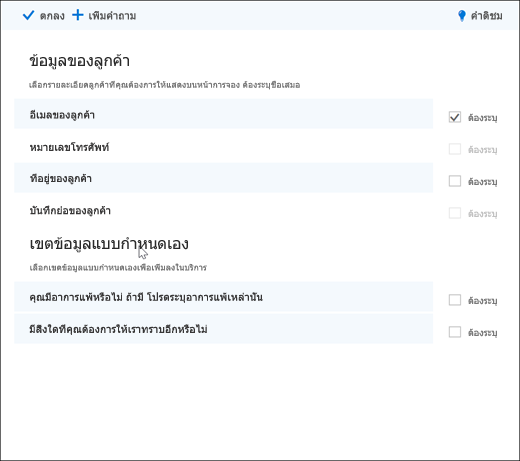
-
เมื่อต้องการทำให้คำถามที่จำเป็นต้อง มี ขีดกล่องกาเครื่องหมายจำเป็นต้องมี และลูกค้าของคุณจะไม่สามารถทำให้เสร็จสมบูรณ์ที่จองจนกว่าพวกเขาได้รับคำตอบคำถามที่จำเป็น
-
เมื่อต้องการสร้างคำถามที่กำหนดเอง เลือกเพิ่มคำถาม จากด้านบนของบานหน้าต่าง เขียนคำถามของคุณ จากนั้นบันทึก
-
เมื่อคำถามแรกแสดงอยู่ในส่วนเขตข้อมูลแบบกำหนดเอง นั้นจะถูกปิดใช้งาน คลิกบนนั้นเพื่อให้แน่ใจว่ากล่องถูกเน้นอยู่ล้อมรอบแสดงขึ้น
-
คลิกตกลง ที่ด้านบนของหน้า จากนั้นบันทึก บริการ
-
จองจะบันทึกคำถามของคุณแบบกำหนดเองทั้งหมดในรายการต้นแบบเพื่อให้คุณสามารถเพิ่มคำถามแต่ละบริการ โดยไม่ต้องพิมพ์คำถามเดียวกันซ้ำแล้วซ้ำ ตัวอย่างเช่น ถ้าคุณเปิดบริการอื่น ๆ ของ คำถามที่คุณสร้างขึ้นสำหรับบริการแรกจะแสดงในส่วนเขตข้อมูลแบบกำหนดเอง แต่จะไม่สามารถเปิดใช้งาน เพียงแค่คลิกคำถามเมื่อต้องการเปิดใช้งาน
ในตัวอย่างนี้ คุณจะเห็นว่า คำถามที่ถูกเพิ่มสำหรับบริการแรกจะพร้อมใช้งานสำหรับบริการนี้ และคำถามใด ๆ ที่คุณสร้างสำหรับบริการนี้จะพร้อมใช้งานสำหรับบริการทั้งหมด
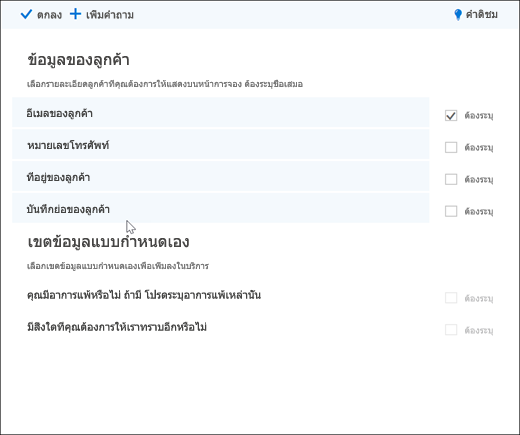
-
ถ้าหน้าจองประกาศ แล้วคุณไม่จำเป็นต้องทำอะไรก็ตาม ลูกค้าจะเห็นคำถามในครั้งถัดไปที่พวกเขาจองกับคุณ ถ้าหน้าจองไม่ยังประกาศ ไปยังหน้าการจอง จาก Outlook บนเว็บ จากนั้นบันทึก และเผยแพร่
คำเตือน: คุณยังสามารถลบคำถามจากรายการหลัก อย่างไรก็ตาม ถ้าคุณลบคำถาม นั้นจะถูกลบจากบริการทั้งหมด เราขอแนะนำให้ คุณปิดการใช้งานคำถามออก โดยการแตะนั้นเพื่อให้แน่ใจว่า คุณไม่ได้กำลังผลกระทบต่อบริการอื่น ๆ
ประสบการณ์การใช้งานของลูกค้า
เมื่อลูกค้าของคุณจองการนัดหมายกับคุณ คำถามข้อมูลพื้นฐานของลูกค้าจะแสดงในส่วนเพิ่มรายละเอียดของคุณ และคำถามแบบกำหนดเองใด ๆ ที่คุณเพิ่มจะอยู่ในส่วนให้ข้อมูลเพิ่มเติม
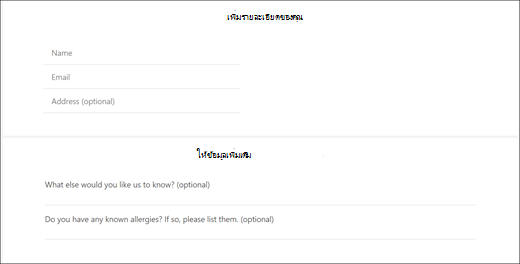
ประสบการณ์การใช้งานของพนักงาน
เมื่อลูกค้าของคุณจองการนัดหมายกับคุณ นี่คือวิธีนั้นจะแสดงบนปฏิทินจอง เมื่อต้องการเห็น ไปจอง >ปฏิทิน > แล้ว เปิดการนัดหมาย